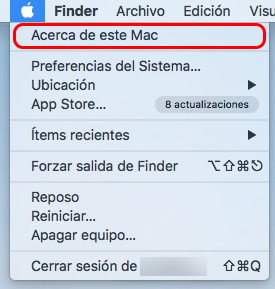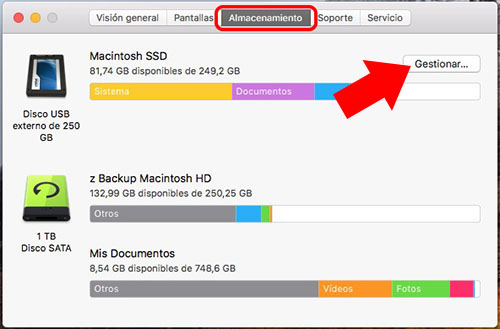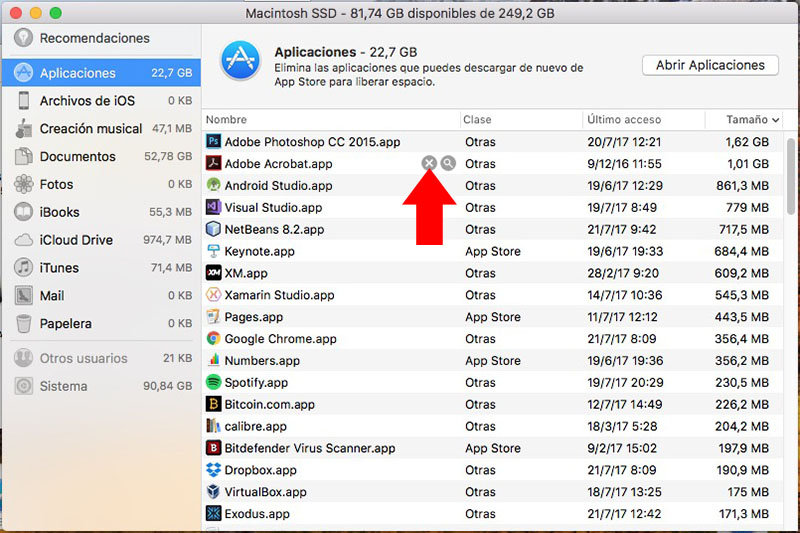Presque tous ont installés dans notre Mac ces applications que vous occupez assez d’espace disque dur précieux, mais que normalement Nous ne les utilisent pas. Si à la fin, chaque fois que le système nous alertes qui s’est pas d’espace, C’est lorsque nous testons tout ce que nous avons installé et nous avons retiré les éléments inutiles.
Dans le dernières versions Système d'exploitation macOS (Sierra 10.12 ci-après) a été ajouté, à la Fenêtre d’information Mac, un nouvel outil qui nous permet de gérer l’espace Nous avons stockage, être en mesure de savoir, en un clin d’oeil, Ce que nous l’utilisons.
Comment savoir quelles applications occupent plus d’espace sur votre Mac
Nous allons voir comment vous pouvez répondre à ce que vous utilisez le espace de stockage dans votre Mac, et ne peut donc savoir ce qui applications ils occupent plus et, dans le cas de ne pas les utiliser, Supprimez-les.
Étape 1. Dans le menu de la Retour au début, dans votre Mac, Cliquez sur le Icône Apple. Vous verrez s'afficher un menu dont vous avez besoin de sélectionner l’option À propos de ce Mac.
Étape 2. Dans la fenêtre d’information sur votre Mac, qui ouvrira ses portes, sélectionne le Cils central, Retour au début, Stockage. Que faire les périphériques de stockage différents à afficher ou disques durs que vous avez installé sur votre Mac. Presse, juste la droit de la Unité où installer l’application, sur le bouton Gérer.
Étape 3. Ouvre une nouvelle fenêtre où, ventilées par sexe par types de fichiers et emplacements, affiche votre système de fichiers. Pour savoir quoi sont vos applications sur votre Mac, Sélectionnez, dans le côté gauche, l'option Applications. De le faire s’afficheront dans la côté droit le Liste des applications et leurs tailles.
Vous pouvez les commander par classe, dernier accès et la taille. S’il y a lieu application tiens supprimer, Il suffit de passer le souris sur il apparaîtra deux icônes juste à droite de votre nom. La première consiste à effectuer la Élimination, le second pour l’afficher dans le Finder. Donc, si vous voulez le supprimer, Appuyez sur la première icône.
De cette façon, Vous pouvez avoir géré le espace de stockage de votre Mac, peut savoir à tout moment combien occupent la applications pour installer et capable, directement à partir de cette fenêtre, supprimer ceux que vous n’utilisez plus.

















 Mac
Mac